Vennligst prøv å logge på igjen med den opprinnelige linken.
Hvis du ikke kan logge inn igjen med den opprinnelige linken, informer rekrutterer om dette.
Det er opp til rekrutteren å tillate deg å gjenoppta vurderingen.
Dersom du har noen spørsmål, vennligst ta kontakt med ditt lokale Teknisk Kundestøtteteam ved å bruke widgeten Kontaktskjema på høyre side av denne siden.
Hvis du ikke kan logge inn igjen med den opprinnelige linken, informer rekrutterer om dette.
Det er opp til rekrutteren å tillate deg å gjenoppta vurderingen.
Dersom du har noen spørsmål, vennligst ta kontakt med ditt lokale Teknisk Kundestøtteteam ved å bruke widgeten Kontaktskjema på høyre side av denne siden.
Total tid du vil trenge er den typiske mengden tid som det skal ta å forberede for vurdering og svare på eventuelle praksis spørsmål hvis aktuelt. Dette inkluderer tiden det skal ta å lese instruksjonene, svarer vurderingskriteriene spørsmål og eventuelt gjennomgå svarene dine.
Tids begrensing indikerer at vurderingen har en timer som vil telle ned. Når nedtellingen når 00:00, vil du ikke være i stand til å svare på ytterligere spørsmål. Noen vurderinger er designet for å se hvor mange spørsmål du kan svare innen en bestemt tidsramme derfor du kanskje ikke være i stand til å svare på alle spørsmålene innen denne fristen. Prøv å jobbe så nøyaktig og raskt som mulig.
Merk: Ikke alle vurderingene vil indikere at det er en tidsbegrensning. Et eksempel på dette er en av våre vurderinger som har en tidsramme på 3 minutter per spørsmål. Men det er best å fullt lese instruksjonene som presenteres før vurderingen for ytterligere detaljer som fristen per spørsmålet ville bli presentert på instruksjonene side. "
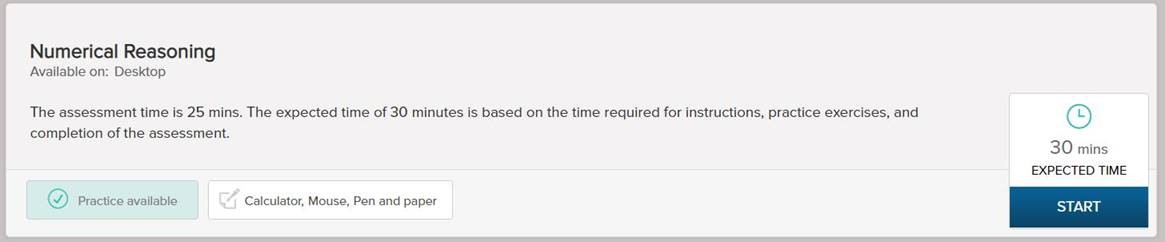
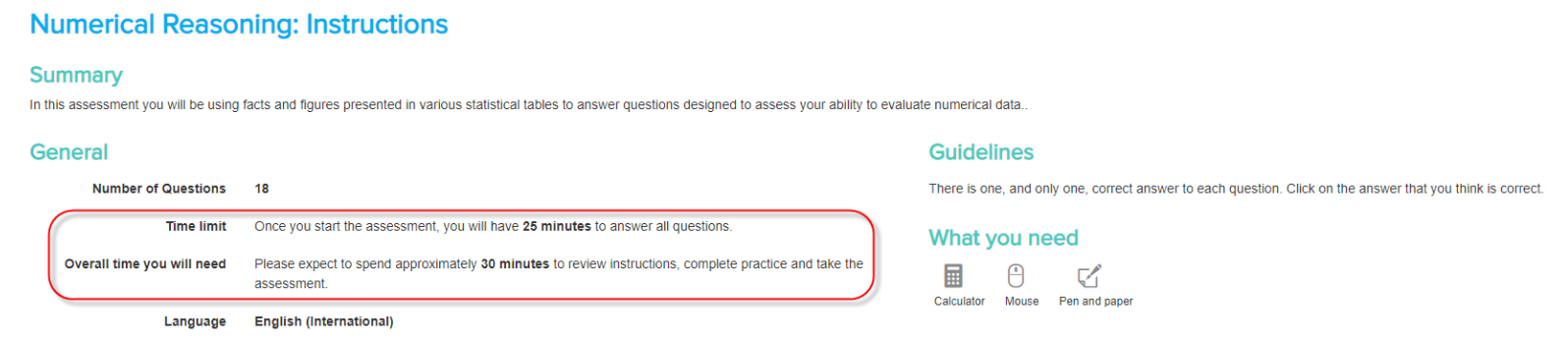
Dersom du har noen spørsmål, vennligst ta kontakt med ditt lokale Teknisk Kundestøtteteam ved å bruke widgeten Kontaktskjema på høyre side av denne siden.
Tids begrensing indikerer at vurderingen har en timer som vil telle ned. Når nedtellingen når 00:00, vil du ikke være i stand til å svare på ytterligere spørsmål. Noen vurderinger er designet for å se hvor mange spørsmål du kan svare innen en bestemt tidsramme derfor du kanskje ikke være i stand til å svare på alle spørsmålene innen denne fristen. Prøv å jobbe så nøyaktig og raskt som mulig.
Merk: Ikke alle vurderingene vil indikere at det er en tidsbegrensning. Et eksempel på dette er en av våre vurderinger som har en tidsramme på 3 minutter per spørsmål. Men det er best å fullt lese instruksjonene som presenteres før vurderingen for ytterligere detaljer som fristen per spørsmålet ville bli presentert på instruksjonene side. "
Dersom du har noen spørsmål, vennligst ta kontakt med ditt lokale Teknisk Kundestøtteteam ved å bruke widgeten Kontaktskjema på høyre side av denne siden.
Små bærbare datamaskiner og Netbooks kan være for liten til å vise hele testen på skjermen, det kan da være lurt å prøve å bruke en annen enhet.
Hvis du ikke bruker en av disse enhetene, kan det være lurt å sjekke følgende innstillinger:
1) Gå til Vis-menyen (eller trykk ALT + V)
2) Velg Zoom og sjekk at 100% er valgt
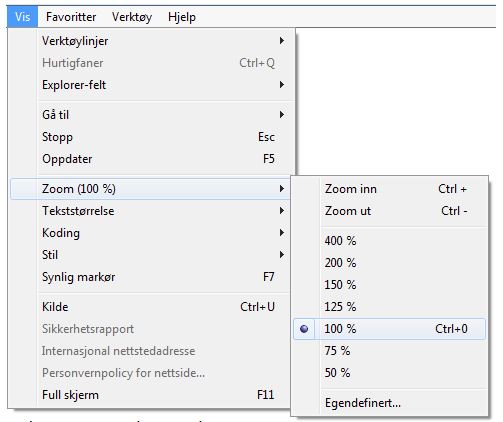
For å endre størrelsen på teksten, gå til Vis-menyen og velg Tekststørrelse deretter Medium.
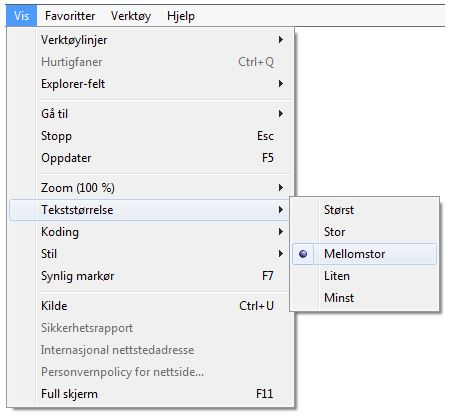
Hvis problemet vedvarer kan det være lurt å prøve en av følgende:
1) Kontroller at skjermoppløsningen er satt til 1024 x 768 eller høyere
- Høyreklikk på skrivebordet
- Velg Skjermoppløsning
- Sett oppløsningen til 1024 x 768 eller høyere
2) Sjekk for å se om det er et rullefelt
3) Maksimer vinduet (eller trykk på F11-tasten en gang) når spørsmålet kommer
Du bør være i stand til å se hele testen skjermen og Neste-knappen når du har justert den ovenfor.
Hvis du ikke kan se en oransje Neste-knappen på skjermen, må du sørge for at du har valgt to svar på spørsmålet, i henhold til instruksjonene.
Hvis du har valgt to svar for spørsmålet og fortsatt ikke kan se en oransje Neste-knappen, kan du prøve å trykke CTRL-tasten og tallet 0 på samme tid. Dette vil endre zoominnstillingen tilbake til 100% for det vinduet.
Hvis problemet vedvarer, anbefaler vi at du prøver en annen nettleser.
Dersom du har noen spørsmål, vennligst ta kontakt med ditt lokale Teknisk Kundestøtteteam ved å bruke widgeten Kontakt Oss på høyre side av denne siden.
Hvis du ikke bruker en av disse enhetene, kan det være lurt å sjekke følgende innstillinger:
1) Gå til Vis-menyen (eller trykk ALT + V)
2) Velg Zoom og sjekk at 100% er valgt
For å endre størrelsen på teksten, gå til Vis-menyen og velg Tekststørrelse deretter Medium.
Hvis problemet vedvarer kan det være lurt å prøve en av følgende:
1) Kontroller at skjermoppløsningen er satt til 1024 x 768 eller høyere
- Høyreklikk på skrivebordet
- Velg Skjermoppløsning
- Sett oppløsningen til 1024 x 768 eller høyere
2) Sjekk for å se om det er et rullefelt
3) Maksimer vinduet (eller trykk på F11-tasten en gang) når spørsmålet kommer
Du bør være i stand til å se hele testen skjermen og Neste-knappen når du har justert den ovenfor.
Hvis du ikke kan se en oransje Neste-knappen på skjermen, må du sørge for at du har valgt to svar på spørsmålet, i henhold til instruksjonene.
Hvis du har valgt to svar for spørsmålet og fortsatt ikke kan se en oransje Neste-knappen, kan du prøve å trykke CTRL-tasten og tallet 0 på samme tid. Dette vil endre zoominnstillingen tilbake til 100% for det vinduet.
Hvis problemet vedvarer, anbefaler vi at du prøver en annen nettleser.
Dersom du har noen spørsmål, vennligst ta kontakt med ditt lokale Teknisk Kundestøtteteam ved å bruke widgeten Kontakt Oss på høyre side av denne siden.





